Use o Console do Google Cloud para criar um conjunto de dados de classificação de vídeo. Depois que o conjunto de dados for criado, use o CSV que aponta para os vídeos que você copiou no bucket do Cloud Storage para importar esses vídeos para o conjunto de dados.
Este tutorial tem várias páginas:
Como criar um conjunto de dados de classificação de vídeo.
Como treinar um modelo do AutoML de classificação de vídeos.
Cada página pressupõe que você já tenha realizado as instruções das páginas anteriores do tutorial.
Criar um conjunto de dados de classificação de vídeo e importar dados
Acesse o console do Google Cloud para iniciar o processo de criação do conjunto de dados e treinamento do modelo.
Quando solicitado, escolha o projeto selecionado durante a configuração.
Na página "Primeiros passos com a Vertex AI", clique em Criar conjunto de dados.
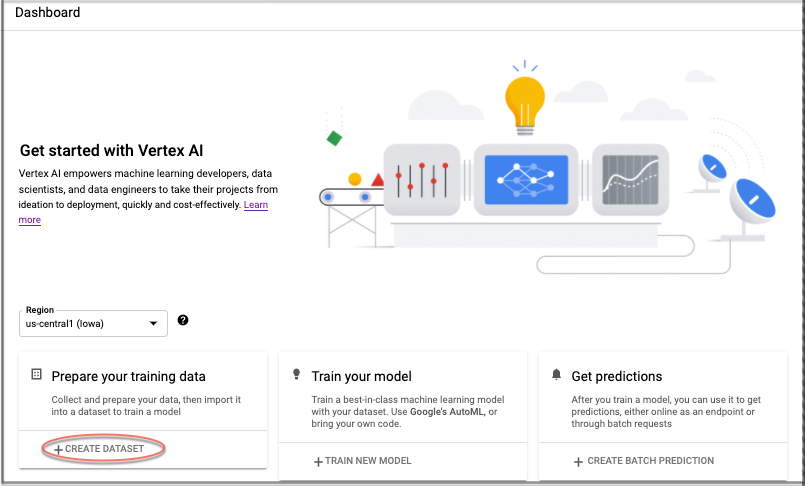
A janela Criar conjunto de dados é exibida.
- Dê um nome para o conjunto de dados.
- Selecione o tipo de dados de Vídeo.
- Selecione o objetivo Classificação de vídeo.
- Mantenha a tag de região padrão, us-central1.
- Clique em Criar.
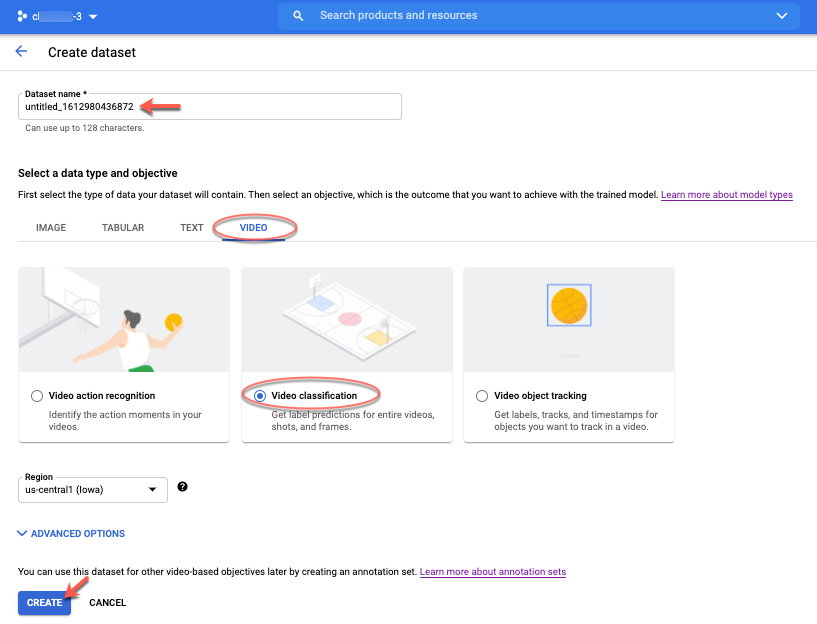
A janela de importação de dados será exibida.
- Selecione Selecionar um arquivo de importação do Cloud Storage.
- Para este guia de início rápido, use o arquivo CSV em:
[gs://]automl-video-demo-data/hmdb_split1_5classes_all.csv
- A divisão de dados precisa permanecer como padrão: "Automática".
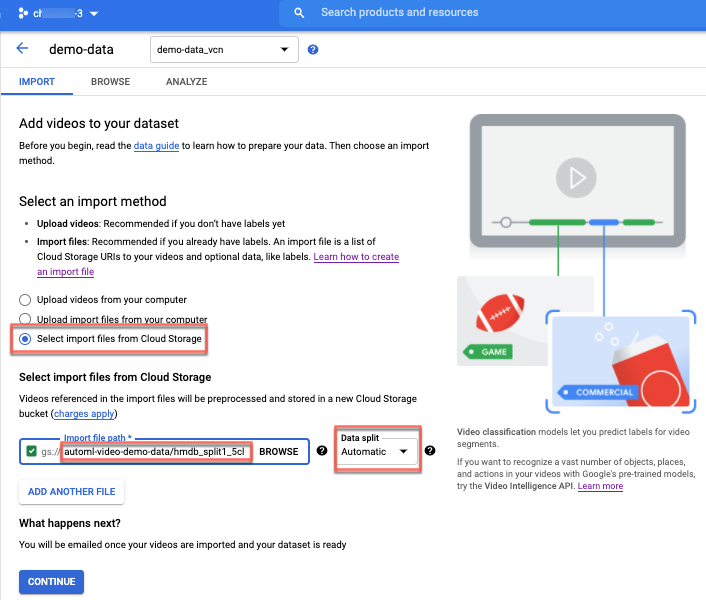
Clique em Continuar para iniciar a importação de vídeo.
Importar em andamento é exibida.
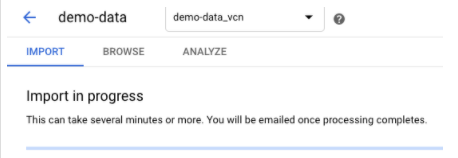
O processo de importação leva alguns minutos. Quando ele for concluído, você receberá um e-mail da Vertex AI. Clique no link no e-mail para acessar a guia Procurar do conjunto de dados. Este conjunto de dados tem o conjunto de anotações ("demo-data_vcn" neste tutorial) que contém os dados recém-importados.
A seguir
Para iniciar um job de treinamento de modelo do AutoML, siga a próxima página deste tutorial.

